راه های فعال سازی اینترنت در Android
در دستگاه های Android، اینترنت بخش مهمی از تضمین عملکرد صحیح بسیاری از سرویس های سیستم و هماهنگ سازی یک حساب کاربری گوگل با سرور است. در همان زمان برای بهره برداری از اینترنت، باید به صورت دستی انتقال داده یا Wi-Fi را فعال کنید. در این کتاب ما در مورد چگونگی فعال کردن اتصال به اینترنت در اندروید صحبت خواهیم کرد.
فعال کردن اینترنت در Android
این مقاله عمدتا برای مواردی است که در آن اتصال اینترنت قبلا پیکربندی شده است و در حین عدم وجود تنظیمات شبکه مطابق با اپراتور تلفن همراه، هیچگونه خرابی وجود ندارد. اگر شما نیاز به اطلاعات بیشتری در مورد پارامترها دارید، مطمئن شوید که مقاله دیگری را در وب سایت ما بررسی کنید. در غیر این صورت، ما نمی توانیم عملکرد صحیح اینترنت را تضمین کنیم.
جزئیات بیشتر: نحوه راه اندازی اینترنت در آندروید
روش 1: پانل اعلان
پانل اعلان در اندروید، که پرده نیز نامیده می شود، به شما امکان دسترسی سریع به عملکرد اصلی گوشی های هوشمند را از جمله انتقال داده ها و Wi-Fi را می دهد. با توجه به این، شما می توانید به اینترنت متصل شوید، به معنای واقعی کلمه بدون فراتر از دسکتاپ و یا در تمام گوشی خارج از حالت قفل.
- در نسخه آندروید 4.x از طریق پرده، اینترنت را نمی توان روشن یا خاموش، همانطور که در این مورد دکمه های میانبر برای دسترسی سریع به تنظیمات، و نه کنترل های فردی است. وقتی پانل اعلان را گسترش می دهید می توانید با کلیک کردن روی نماد در گوشه سمت راست بالا به آنها دسترسی پیدا کنید. این مورد در مورد Wi-Fi و داده های تلفن همراه نیز صادق است.
- برای فعال کردن اینترنت در یک نسخه خالص اندروید نسخه 5.x +، پرده را باز کنید و روی یکی از دو آیکون مشخص شده در تصویر کلیک کنید. در اولین مورد، اتصال به شبکه Wi-Fi صورت می گیرد و در مرحله دوم، انتقال داده های تلفن همراه فعال خواهد شد.
- با استفاده از دستگاه های سامسونگ، پوسته Galaxy با توجه به نسخه متفاوت است. با وجود این، پانل اعلان و دسترسی به کنترل های اینترنتی بدون تغییر باقی می ماند. برای فعال کردن Wi-Fi، نماد با امضای یک نام را لمس کنید، در حالی که برای اینترنت موبایل شما باید روی «انتقال داده» کلیک کنید.
همچنین ببینید: چگونه برای فعال کردن اینترنت در سامسونگ
- علاوه بر این، در هر دستگاه از طریق پرده "حالت پرواز" در دسترس است ، زمانی که فعال است، که فورا هر اتصال را متوقف می کند، چه از Wi-Fi و چه از طریق تلفن همراه. حتی در نسخه 4.x آندروید، این حالت را می توان از طریق پانل اعلان فعال و غیرفعال کرد، بنابراین بر عملکرد اتصالات تأثیر می گذارد. اگر به دلایلی نماد هواپیمای برجسته شده باشد، مطمئن شوید که آن را برای روشن کردن اینترنت ضربه بزنید.
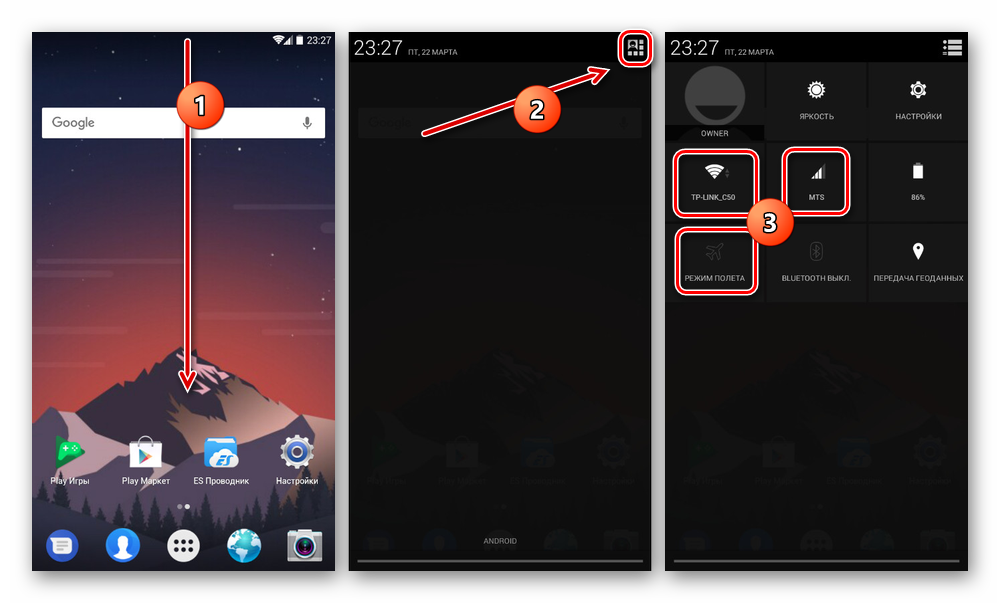
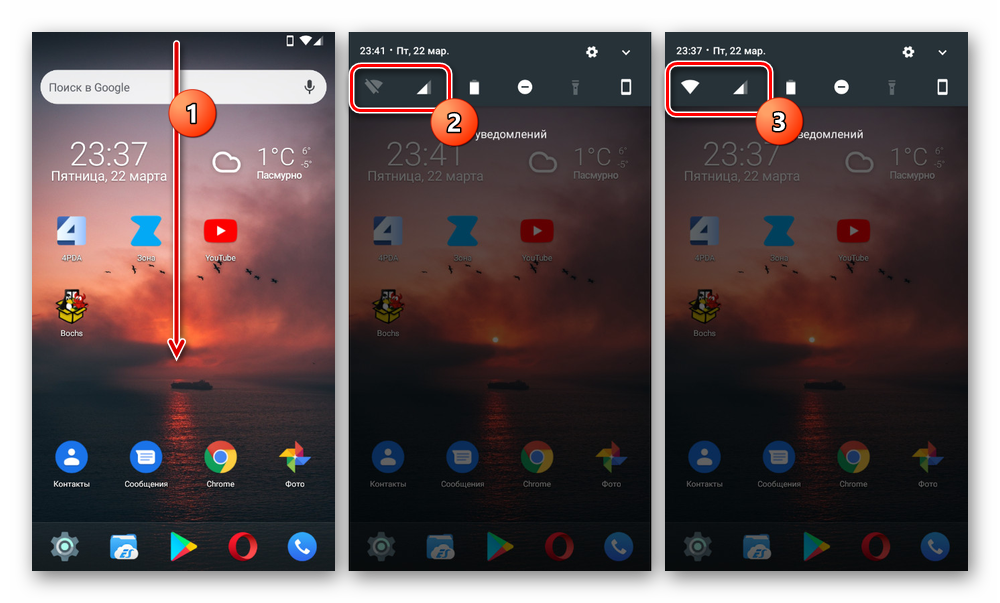
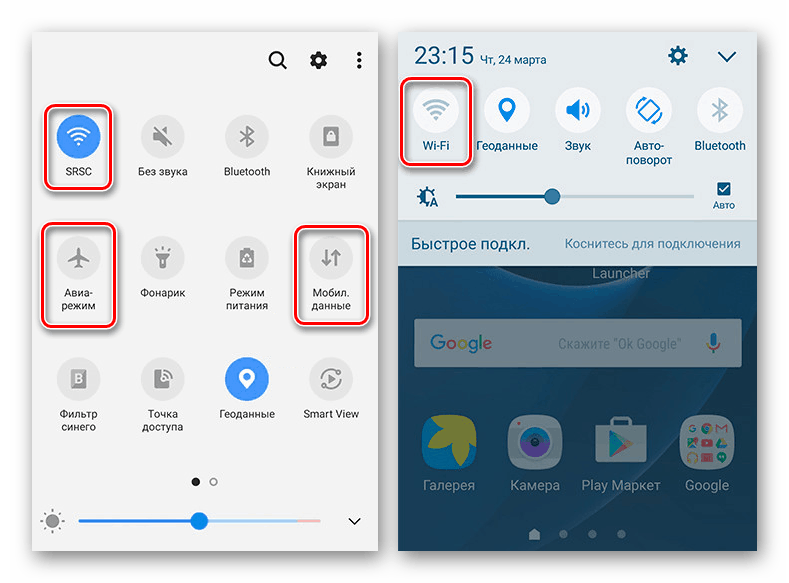
ما در تمام توابع مربوط به اینترنت و در دسترس از طریق پنل اطلاع رسانی در گوشی های هوشمند است. در عین حال، به یاد داشته باشید که علاوه بر گزینه های ارائه شده، بسیاری از پوسته های مارک دار وجود دارد، چندین پرده، آیکون و بسیاری از جنبه های دیگر را تغییر می دهد.
روش 2: تنظیمات تلفن
در مقایسه با پانل اعلان، بخش تنظیمات چندین ابزار دیگر برای مدیریت ارتباط اینترنتی شما را فراهم می کند که البته ما آن را در نظر نمی گیریم. با این حال، برخی از اقدامات ممکن است به شدت متفاوت باشد بسته به سازنده دستگاه و پوسته نصب شده. اگر شما در میان صاحبان چنین تلفن های هوشمند هستید، می توانید موارد ضروری را بطور مستقیم و با تکیه بر نام ها پیدا کنید.
Wi-Fi
- برای فعال سازی Wi-Fi، به قسمت "تنظیمات" بروید و در قسمت "شبکه های بی سیم" روی خط "Wi-Fi" ضربه بزنید. در صفحه ای که باز می شود، از نوار لغزنده در نوار بالا استفاده کنید.
- در نتیجه، پس از انجام اقدامات، یک لیست از شبکه های موجود باید ظاهر شود. با کلیک بر روی گزینه مناسب، در صورت لزوم، رمز عبور را وارد کنید و منتظر بمانید تا امضای "متصل" ظاهر شود.
- این روش کاملا بر روی Android خالص هر نوع نسخه است، اما بر روی دستگاه های دارای پوسته اختصاصی متفاوت است. به عنوان مثال، در Galaxy S8 سامسونگ، ابتدا باید به بخش Connections بروید ، صفحه Wi-Fi را باز کنید و فقط بعد از استفاده از نوار لغزنده.
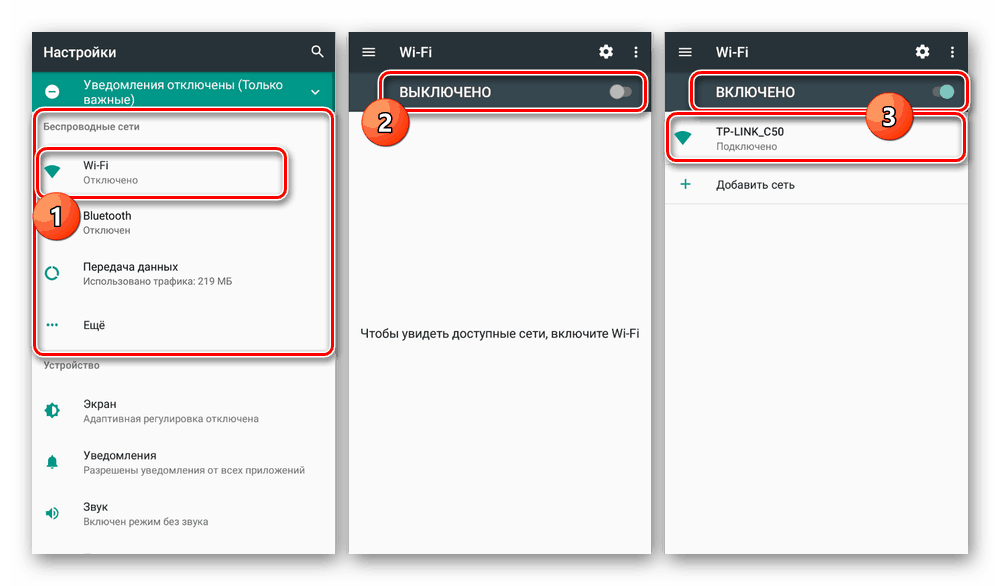
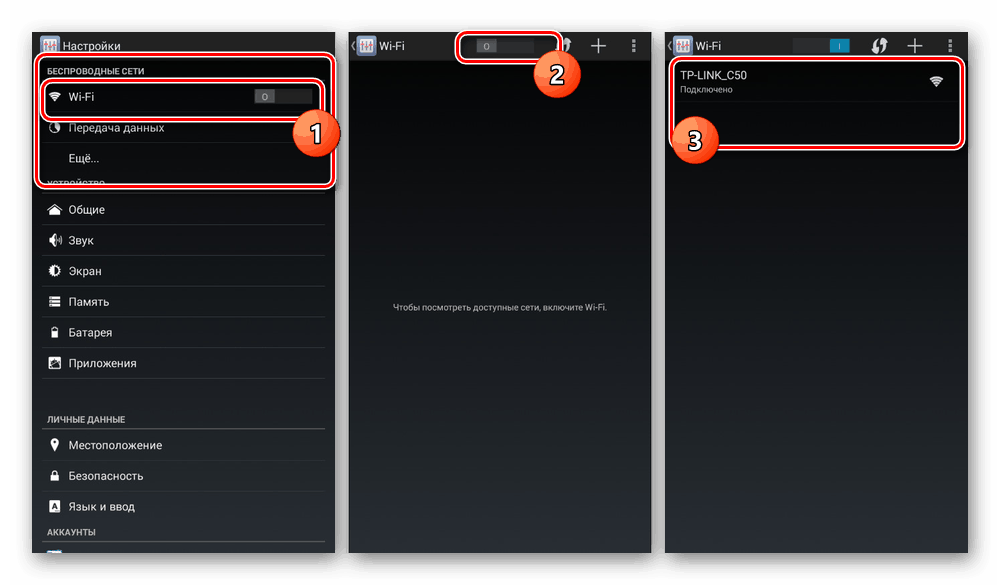
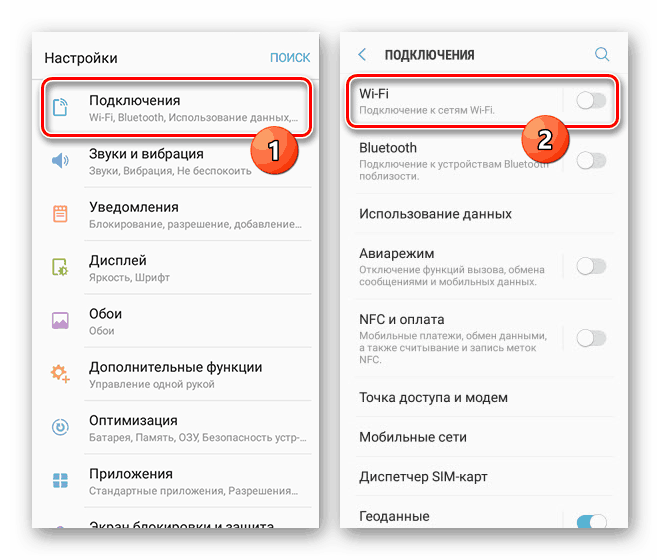
همچنین ببینید:
حل مشکلات با کار Wi-Fi در Android
اگر Wi-Fi در Android اتصال برقرار نباشد چه باید کرد؟
انتقال داده
- فعال سازی داده های موبایل، مانند Wi-Fi، برای هر نسخه از سیستم عامل یکسان است. برای انجام این کار، تنظیمات سیستم را باز کنید و مورد "انتقال داده" را در بلوک "شبکه های بی سیم" انتخاب کنید .
- در صفحه بعد، بر روی نوار لغزنده " ترافیک تلفن همراه" یا "اطلاعات تلفن همراه" کلیک کنید. ممکن است به دلیل ظاهر عناصر برای کنترل محدودیت ترافیک در مورد موفقیت موفقیت آمیز باشد.
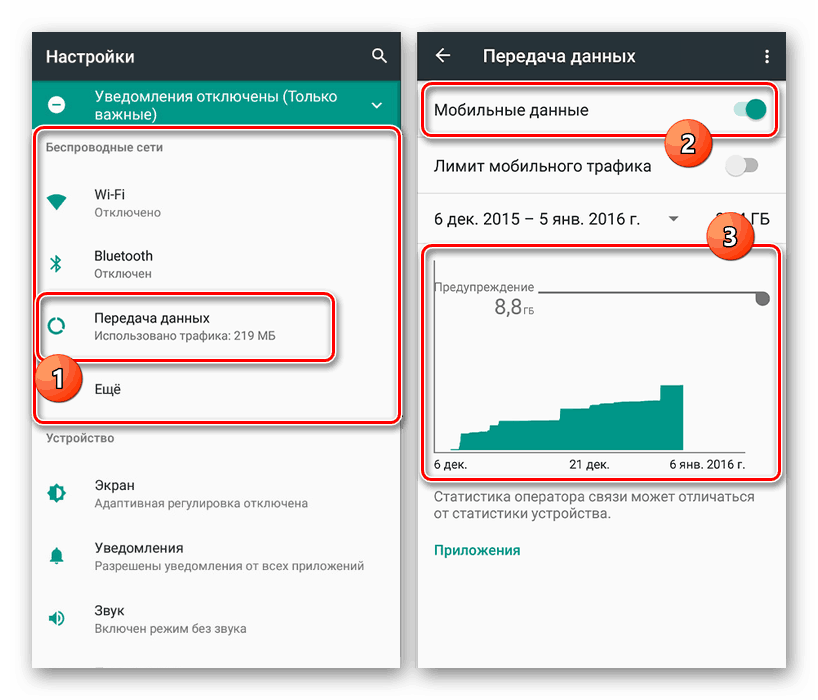
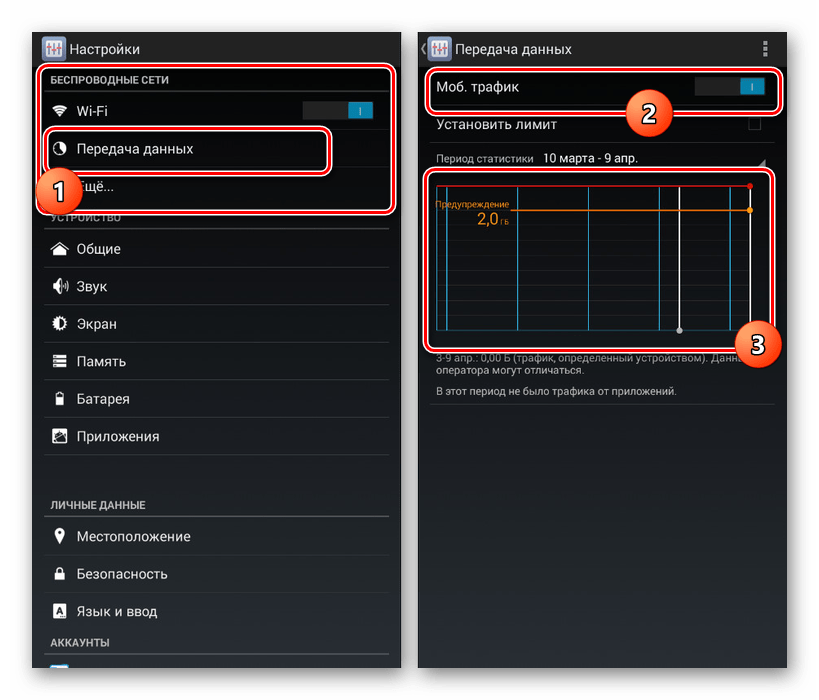
همچنین ببینید: اگر اینترنت تلفن همراه در Android کار نکند چه باید بکنید؟
رومینگ داده
- اگر گاهی اوقات منطقه یا کشور را که شماره آن ثبت شده است ترک کنید، دستگاه Android به طور پیش فرض انتقال داده های تلفن همراه را غیرفعال می کند. این عملکرد را می توان در پارامترها با کلیک بر روی خط "بیشتر" در بلوک "شبکه های بی سیم" خاموش.
- در صفحه بعد، فقط به بخش Mobile Networks بروید و از کشویی رومینگ اینترنت برای تأیید اینکه داده های تلفن همراه روشن است استفاده کنید. لطفا توجه داشته باشید که در نسخه های مختلف نام و محل اقلام ممکن است متفاوت باشد.
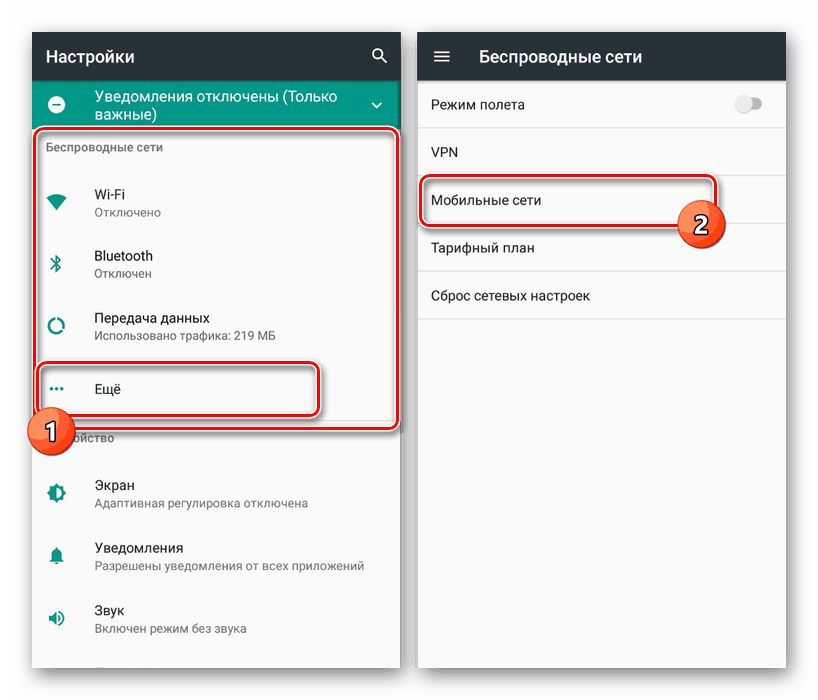
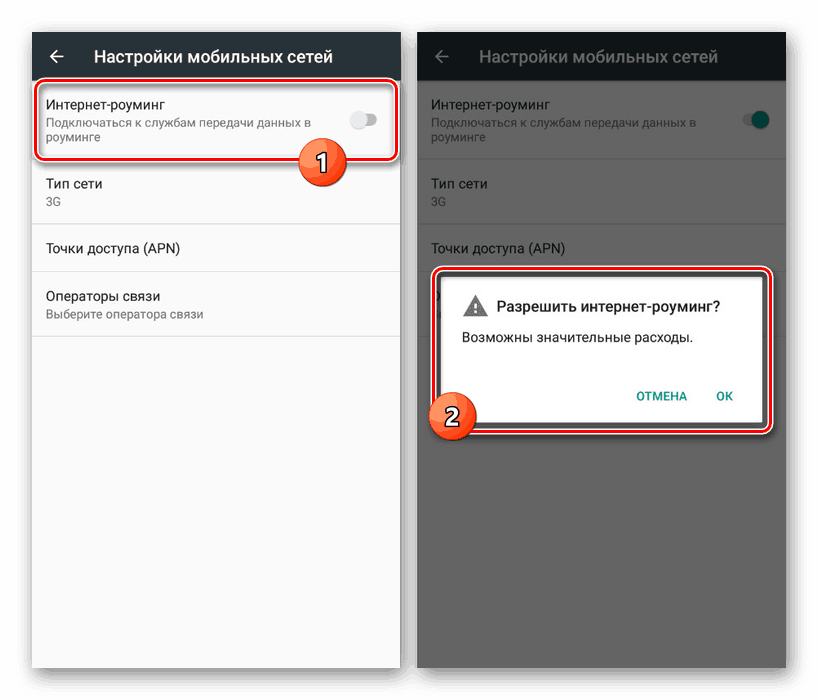
پس از اتمام مراحل توصیف شده، اینترنت فعال خواهد شد. برای بررسی، شما می توانید از هر مرورگر مناسب یا با مشاهده مصرف ترافیک در بخش "انتقال اطلاعات" استفاده کنید .
اطمینان حاصل کنید که این واقعیت را در نظر بگیرید که در رومینگ، بسیاری از برنامه های تعرفه ای برای اینترنت موبایل هزینه بسیار بیشتری می کنند!
نتیجه گیری
روش برای روشن کردن اینترنت در دستگاه های اندروید محدود به روش ها و گزینه هایی است که ما در نظر گرفتهایم، که هر کدام به شما امکان می دهند آنلاین شوید. صرف نظر از روش، توجه داشته باشید که به حالت "در هواپیما" و "انتقال داده ها در رومینگ" توجه کنید . اگر این در نظر گرفته شود، به رغم تنوع آن، می توانید به راحتی اینترنت را فعال کنید.